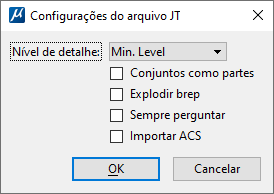Caixa de diálogo Configurações do arquivo JT
Usado para importar arquivos JT feitos de elementos da malha para um Arquivo DGN.
| Setting | Description |
|---|---|
| Nível de detalhe | Se diferentes níveis de detalhes estiverem disponíveis, você poderá selecionar o nível de detalhes a ser importado. Um nível de detalhe de zero (0) é o mais detalhado e tem o maior tamanho de arquivo. Quanto maior o número, menor o detalhe no arquivo e menor o tamanho do arquivo. O padrão é zero (0). |
| Conjuntos como partes | Se selecionado, as montagens não serão agrupadas em uma célula e serão tratadas como partes separadas. Se não for selecionada, uma montagem será tratada como uma célula aninhada. O padrão não está selecionado. |
| Explodir brep | Se selecionado, sólidos B-rep serão soltos em superfícies. Isso pode ser útil se o sólido tiver feições com várias cores. |
| Sempre perguntar | Se ativado, a caixa de diálogo aparecerá sempre que um arquivo for importado. Se estiver desativada, a caixa de diálogo não será exibida e as últimas configurações serão utilizadas. Para reativar a caixa de diálogo, clique em Opções na Caixa de diálogo Arquivo Abrir.
Sempre perguntar não deve ser verificado ao utilizar um processamento em lote. |
| Importar ACS | Se ativado, o ACS é deslocado de volta para o local original como no arquivo DGN original a partir do qual o arquivo JT foi criado. O ACS também é importado do arquivo JT. Se desativado, a geometria é colocada nas mesmas coordenadas que no arquivo JT. |